Интеграция c банком Сбер
Смотрите также другие видео из курса "Освоение настроек CRM системы".
Общая информация
Начиная с версии 3.0.5 23082 в линейке Pro доступен новый модуль «Интеграция с банком Сбер». Данный модуль позволяет получать выписки из банка и далее работать с ними: находить нужные счета и отмечать их статус оплаты. Модуль работает вместе с дополнением «Банковские выписки», которое устанавливается автоматически.
Установка модуля
Для подключения модуля нажимаем на шестеренку в шапке, переходим в раздел «Маркетплейс» – «Модули» и включаем свитчер «Интеграция с банком Сбер».
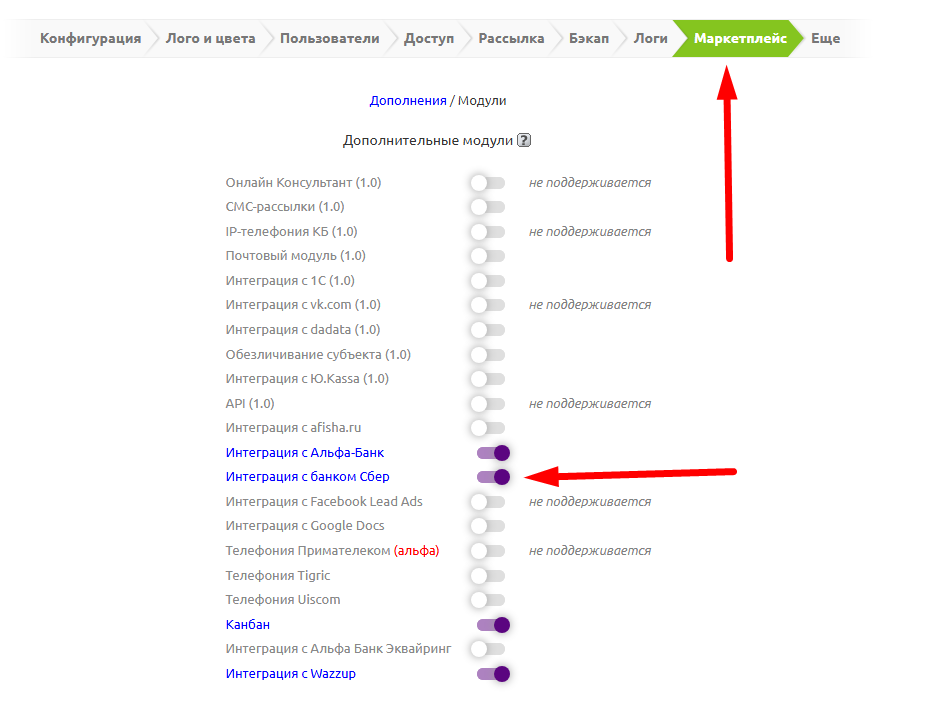
После включения «Интеграция с банком Сбер» автоматически открываются настройки модуля и устанавливается дополнение «Банковские выписки».
Подключение Sber API
Прежде чем перейти к дальнейшей установке модуля «Интеграция с банком Сбер» нам нужно получить все необходимые данные в личном кабинете Сбербанк.
-
Для начала вам нужно подключить личный кабинет Sber API. Подробнее про его подключение можно узнать в документации Сбер Бизнес
-
В кабинете Сбер Бизнес перейдите во вкладку «Sber API»

- Обратим внимание на окно «Параметры промышленного полигона». В данном окне мы видим нужные нам параметры:
- Client_id - уникальный идентификатор сервиса;
- Client_secret — авторизационный ключ сервиса. Нажмите на кнопку обновления чтобы получить ключ;
- Срок действия Client_secret;
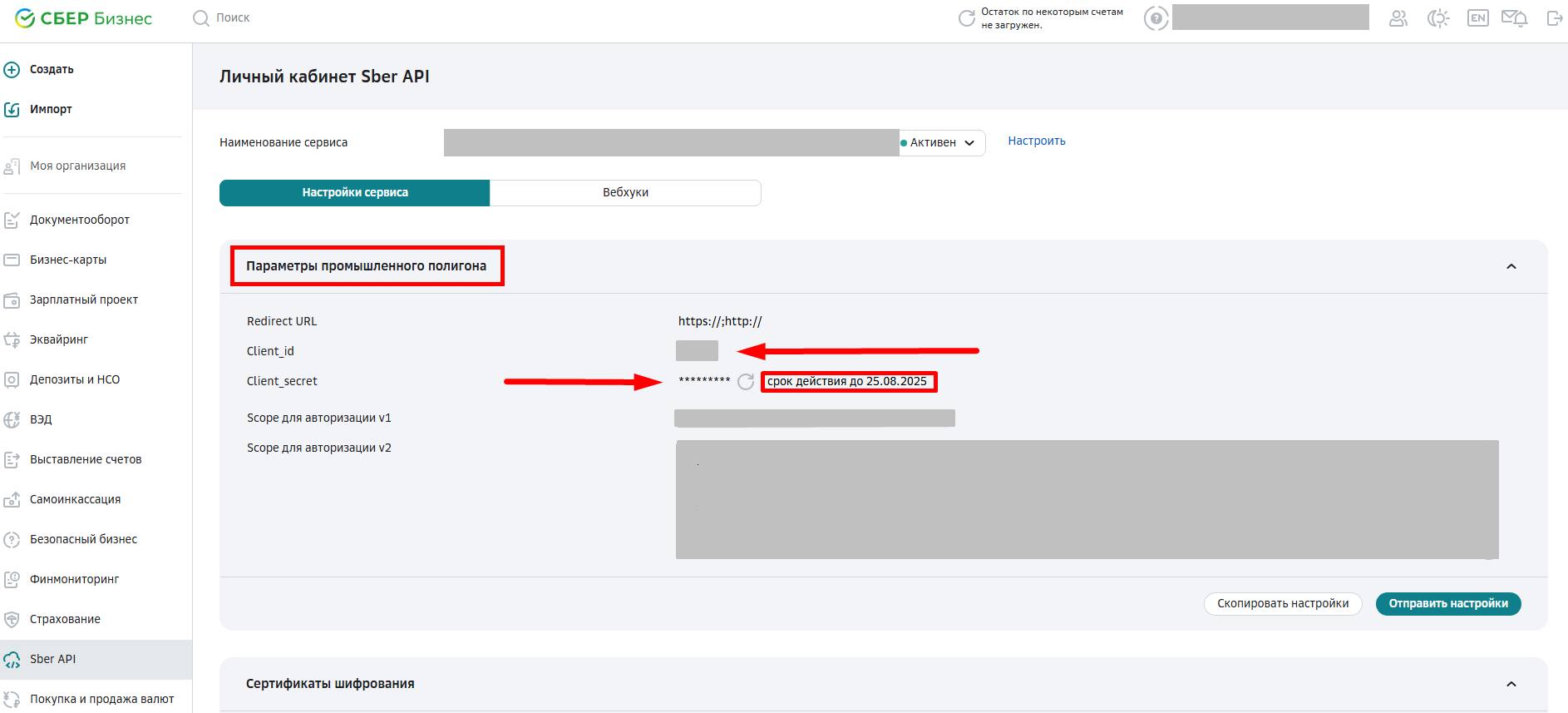
- Перейдем к созданию сертификата. Для этого раскрываем вкладку «Сертификаты шифрования» и нажимаем на кнопку «Сгенерировать сертификат»
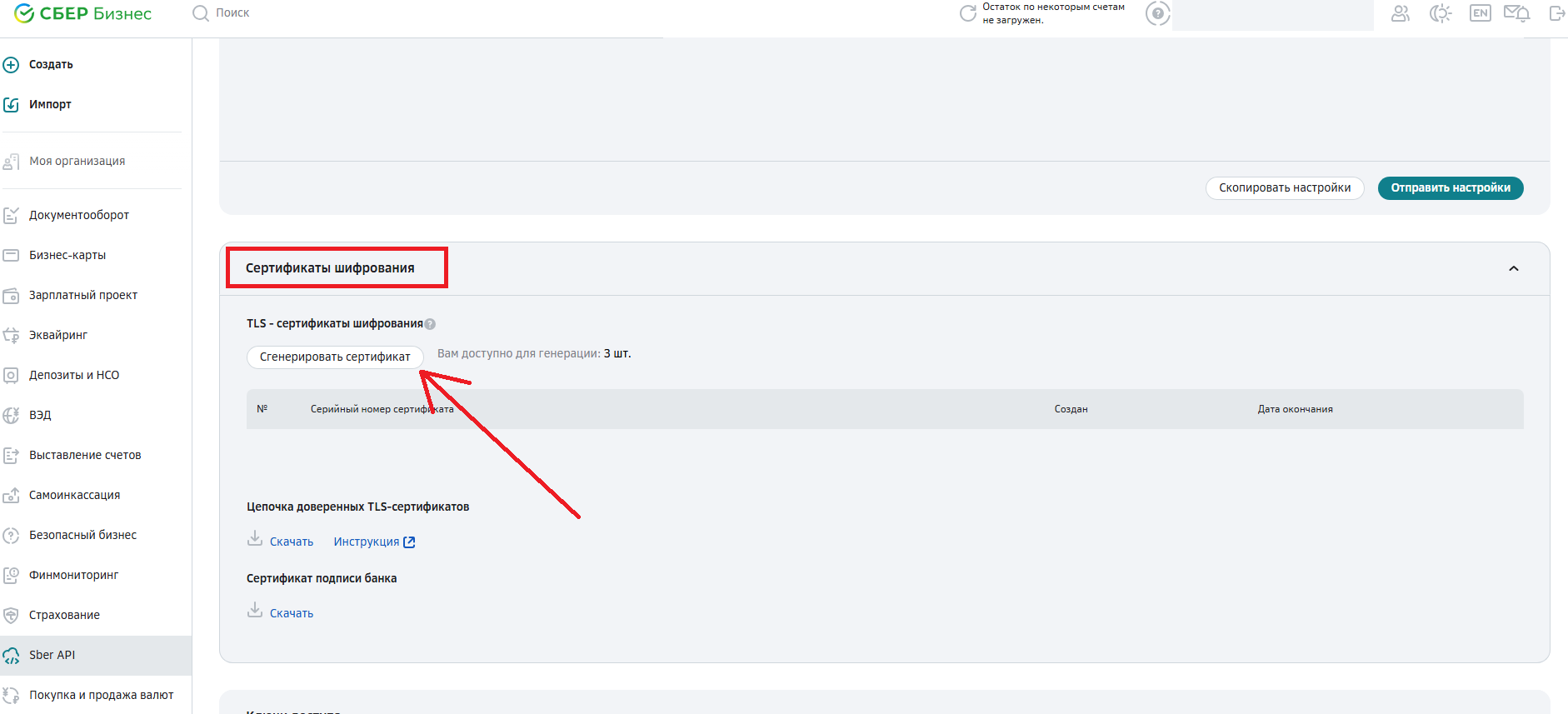
- В открывшемся окне укажите пароль доступа и нажмите на кнопку «Создать сертификат». Позже пароль доступа понадобиться для ввода в поле «Пароль от сертификата» при подключении модуля «Интеграция с банком Сбер».
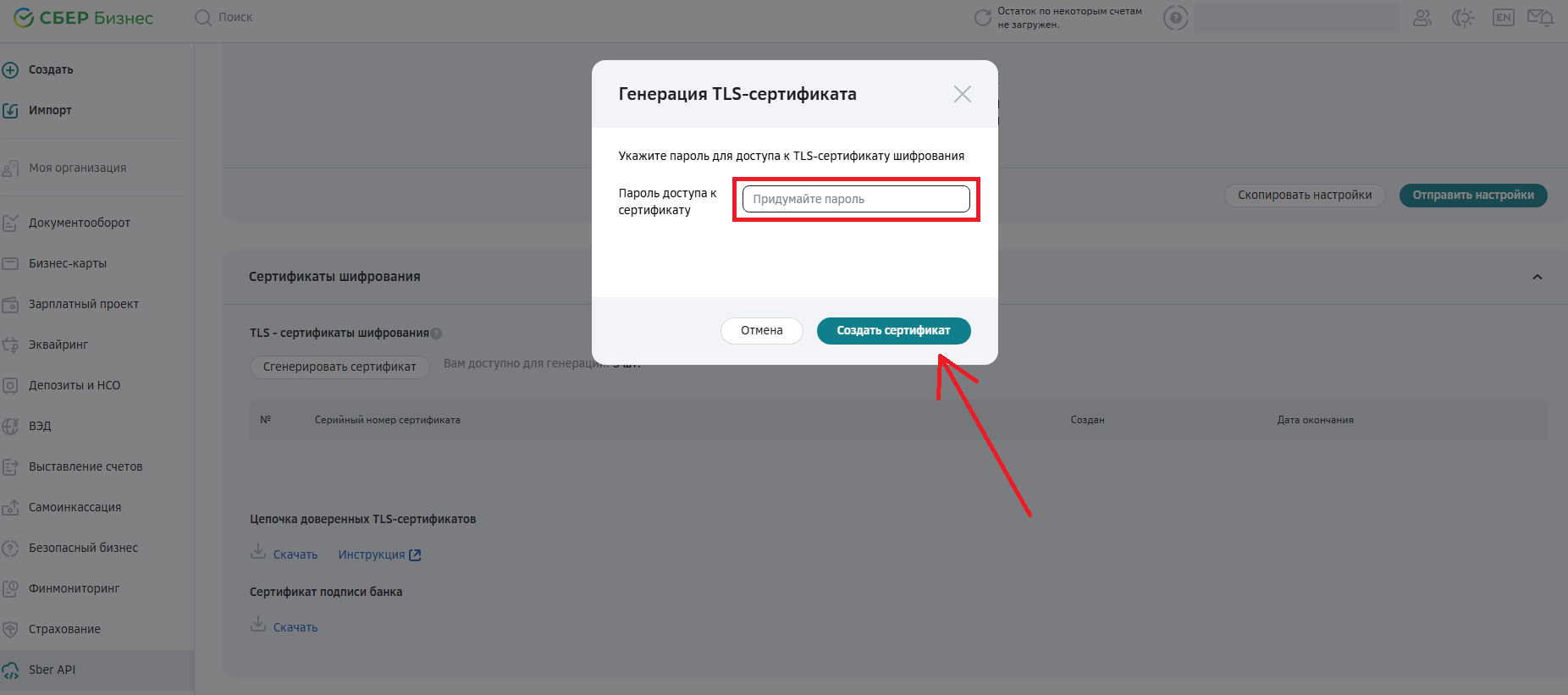
- После успешной генерации сертификата в окне появится подтверждение и ссылка на скачивание файла сертификата. Нажмите на кнопку скачивания.
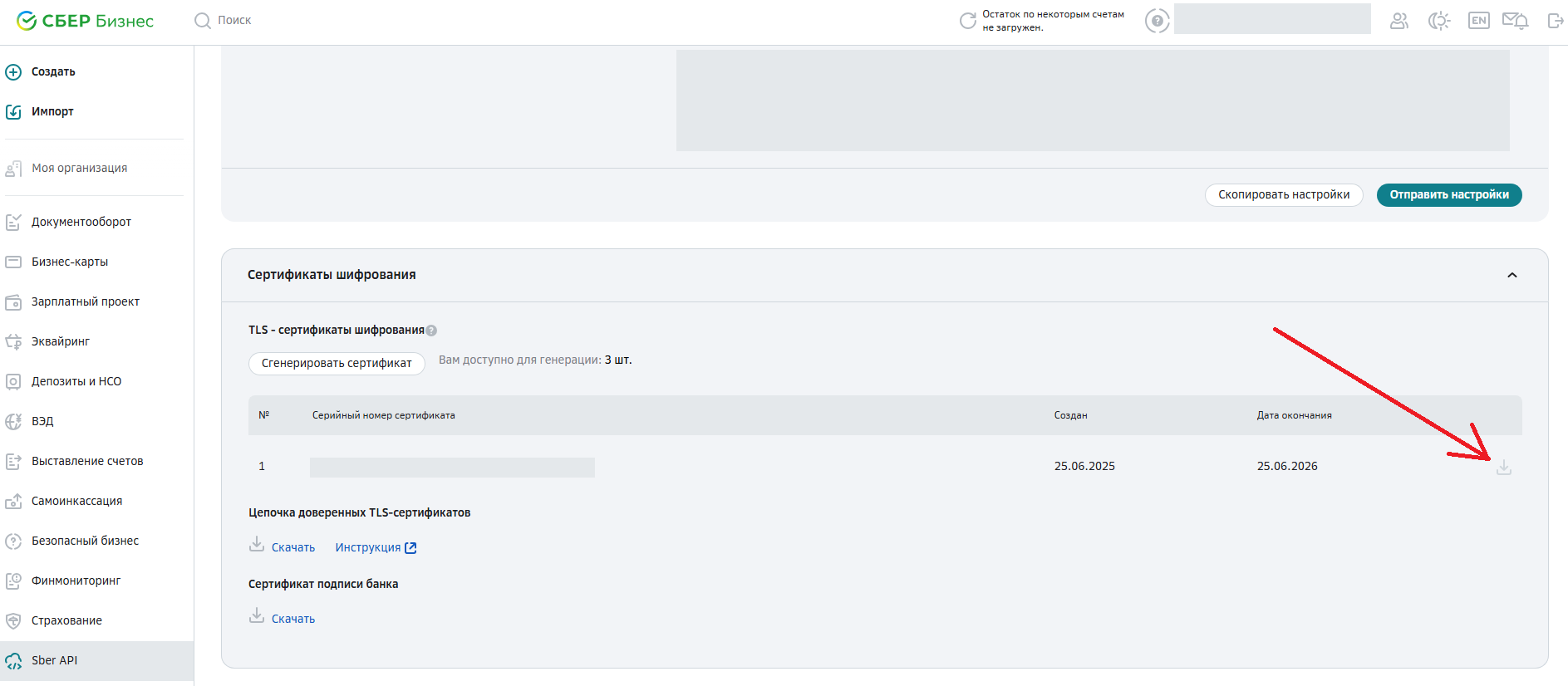
Настройка модуля
В настройках мы видим возможность «Добавить подключение»
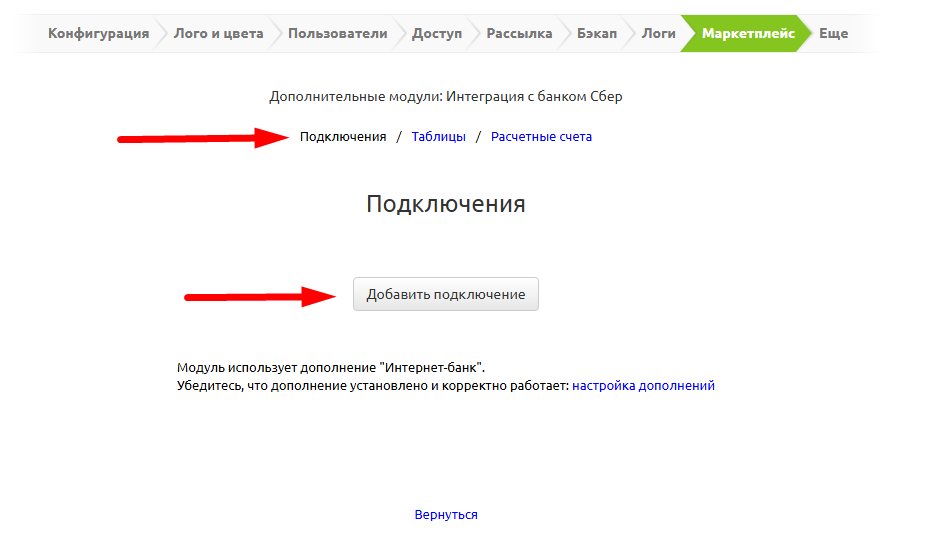
После нажатия на кнопку «Добавить подключение» появятся следующие поля: «Название», «client_id», «Файл сертификата (.p12)», «Пароль от сертификата», «client_secret», «Дата истечения client_secret». «В поле «Название» вводим уникальное название, которое поможет вам быстро найти и идентифицировать подключение. В остальные поля вводим данные, полученные ранее в личном кабинете Сбер Бизнес. В поле "Файл сертификата" нужно выбрать и загрузить файл, который был скачан в кабинете Sber API.
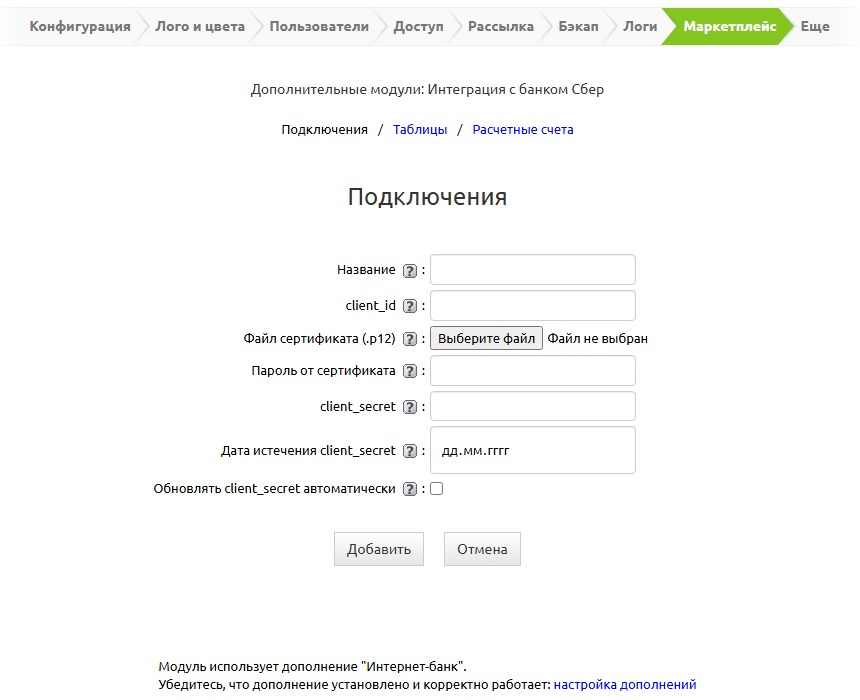
После сохранения полей вы увидите ваше подключение с иконкой восклицательного знака рядом. При наведении на иконку мы видим, что нужно пройти авторизацию по Sber ID. Для этого нужно вернуться к настройкам подключения, нажав на его название.

В настройках мы видим кнопку «Войти по Sber ID». Нажимает на кнопку и в открывшемся окне проходим авторизацию по Sber ID.
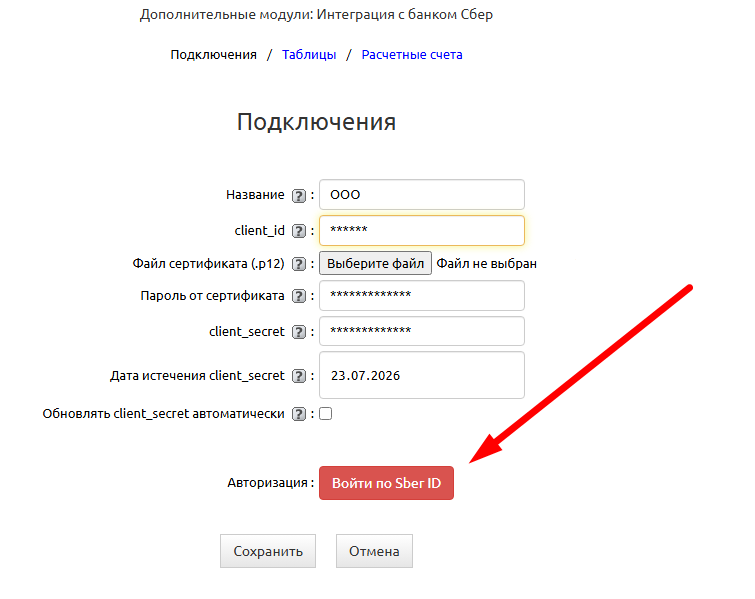
После авторизации по Sber ID в настройках подключения отобразится информация «Авторизация пройдена до : дд.мм.гггг». После истечения указанной даты вам нужно будет заново пройти авторизацию по Sber ID.
Далее переходим во вкладку «Таблицы». Поля в этой таблице по умолчанию отображаются из таблицы «Банковские выписки» и заполняются автоматически. При необходимости можно добавить другую таблицу и сопоставить поля.
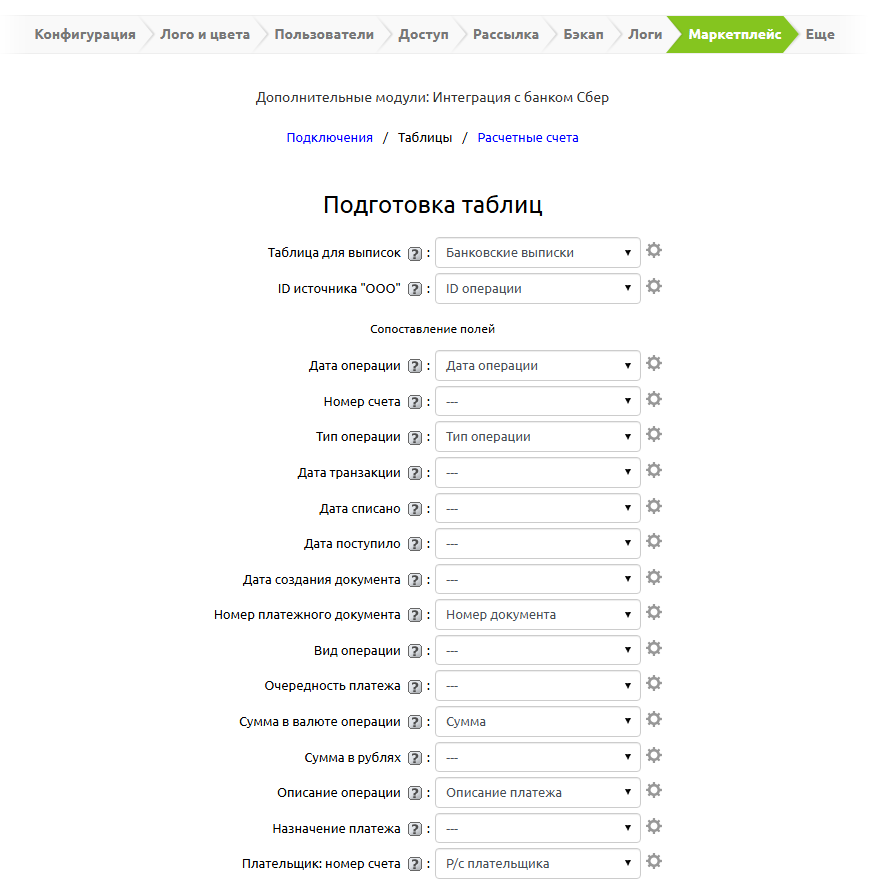
Далее переходим в следующую вкладку «Расчетные счета» и нажимаем на кнопку «Добавить расчетный счет». Открывается окно для указания настроек по работе с конкретным расчетным счетом.
- «Название» – введите уникальное название, которое поможет вам быстро найти и идентифицировать интеграцию. Интеграция используется далее в соответствующем крон-задании;
- «Подключение» – из списка необходимо выбрать соответствующее этому расчетному счету подключение токена, которое настраивали ранее;
- «Расчетный счет» – вводим номер расчетного счета;
- «Период запуска» – это периодичность, с которой проверяются выгружаются выписки;
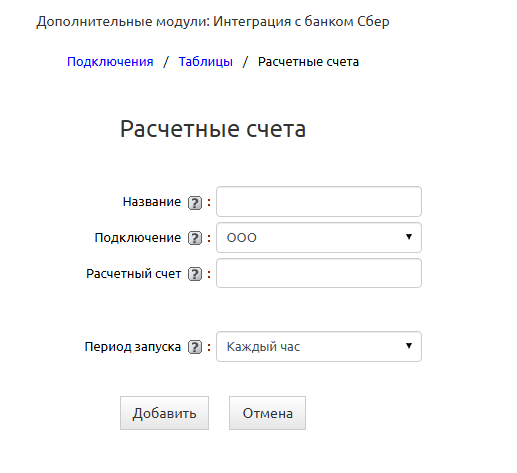
После ввода необходимых данных нажмите на кнопку «Добавить».
Вы успешно установили модуль «Интеграция с банком Сбер». Теперь можно перейти к настройкам дополнения «Банковские выписки». Подробнее о работе с дополнением можно узнать тут - Дополнение “Банковские выписки”.

